Ingin melihat poin-poin penting dari pertemuan hari ini? Apakah Anda memiliki ide kreatif untuk memasarkan produk Anda? Atau hanya ingin menyimpan artikel yang penuh wawasan untuk referensi di masa depan?
Yang Anda butuhkan adalah aplikasi pencatat! Aplikasi pencatat memudahkan Anda untuk menulis ide dengan cepat, membagikannya dengan rekan kerja, dan berkolaborasi dengan mereka untuk menyelesaikan pekerjaan dengan cepat.
Jika Anda mencari aplikasi pencatat terbaik, tidak perlu mencari lagi; kami telah meneliti beberapa di antaranya.
Kami membandingkan dua pemimpin dalam domain ini-Obsidian dan Evernote.
Cari tahu bagaimana perbandingan keduanya dalam hal fitur, harga, dan ulasan. Kami juga menemukan alternatif Evernote dan Obsidian yang kuat yang harus Anda coba hari ini.
Apa itu Obsidian?
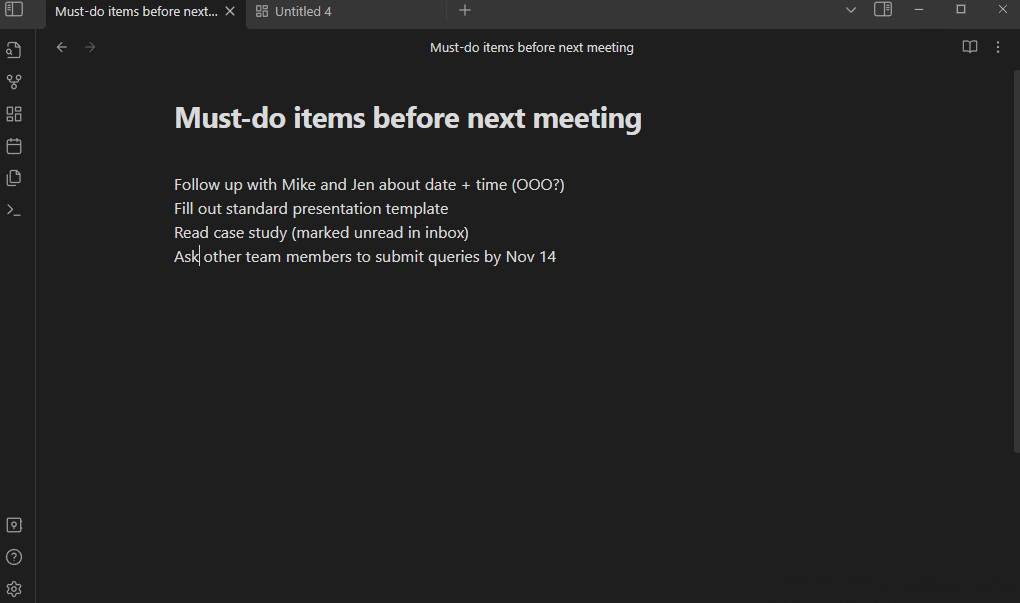
via Obsidian Pernahkah Anda merasa membutuhkan otak kedua untuk mengingat catatan Anda? Obsidian adalah perangkat lunak pencatatan yang kuat yang berfungsi sebagai 'otak kedua' Anda Perangkat lunak ini meningkatkan efisiensi pencatatan Anda dengan menghubungkan catatan, menggunakan tautan balik, dan mengaturnya berdasarkan pola atau topik.
Fokuslah pada penulisan catatan Anda, dan biarkan Obsidian melakukan pekerjaan berat untuk mengatur, mengorganisir, dan menghubungkannya.
Aspek unik dari Obsidian adalah ia menggunakan format markdown untuk menyimpan catatan Anda secara lokal di komputer Anda, memberikan Anda kendali penuh atas data dan privasinya.
Teruslah membaca untuk mengetahui fitur-fitur menarik lainnya dari Obsidian yang menjadikannya aplikasi jurnal digital.
Obsidian Canvas
Fitur penghubung membantu Anda membuat hubungan antara catatan yang berbeda untuk memahami pemikiran Anda dengan lebih jelas. Ini mirip dengan membuat Wikipedia Anda sendiri dengan menghubungkan ide, buku, tempat, dan orang.
Catatan tautan internal ini dapat dinavigasi dan menunjukkan bagaimana satu informasi berhubungan dengan informasi lainnya untuk membentuk wawasan yang lebih dalam dan menelusuri kembali pemikiran Anda.
Plugin Obsidian
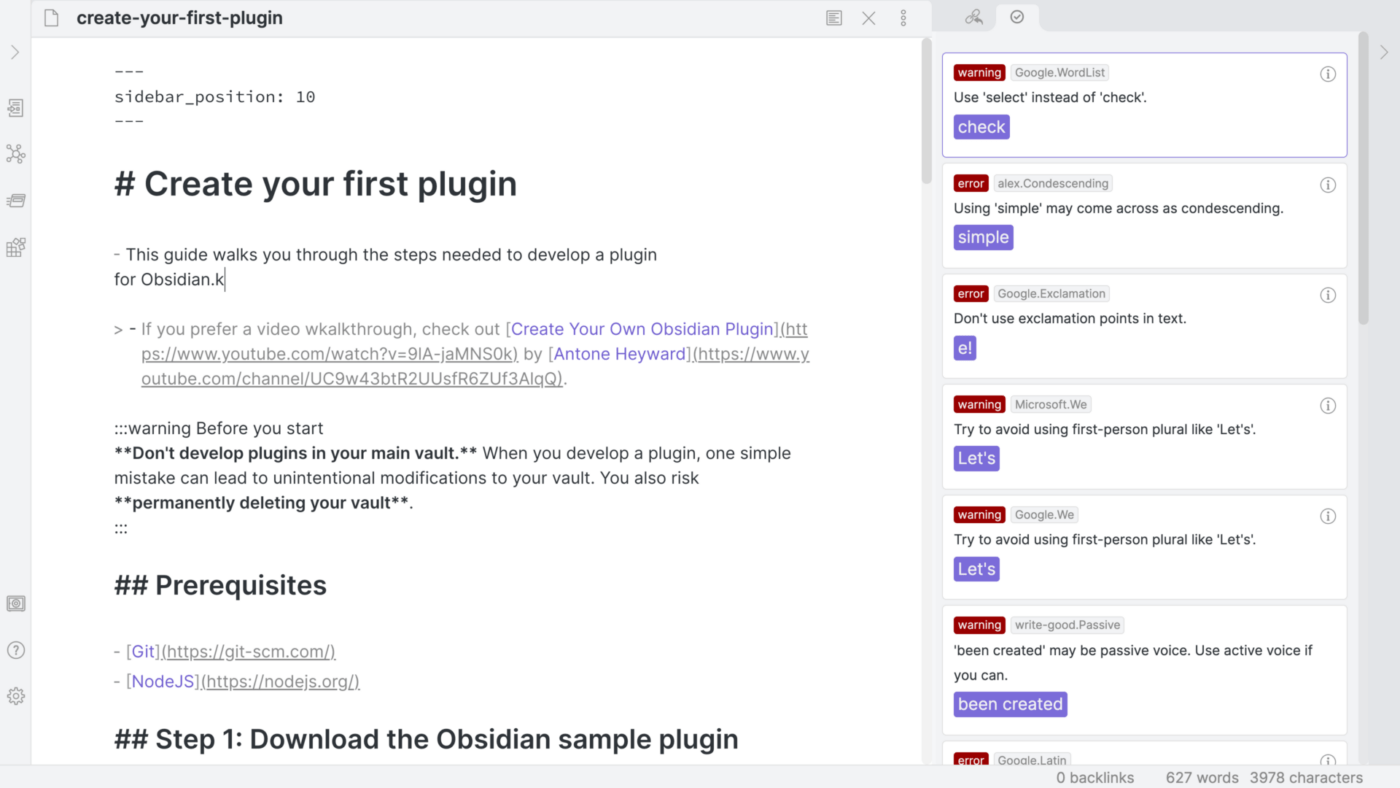
Tingkatkan pengalaman membuat catatan Anda dengan mengizinkan pengguna menambahkan lebih banyak fungsi dan menyesuaikan cara Anda membuat catatan di Obsidian.
Sesuaikan catatan yang dibuat untuk tujuan tertentu dalam bentuk dan pola yang berbeda.
Komunitas Obsidian memiliki lebih dari 1.500 plugin untuk membangun ruang berpikir yang ideal bagi Anda.
Harga Obsidian
- Penggunaan pribadi: Gratis
- Penggunaan komersial: $50 per pengguna per tahun
Tambahan
- Sinkronisasi Obsidian: $8 per pengguna per tahun
- Obsidian Publish: $8 per situs per tahun
Apa yang dimaksud dengan Evernote?
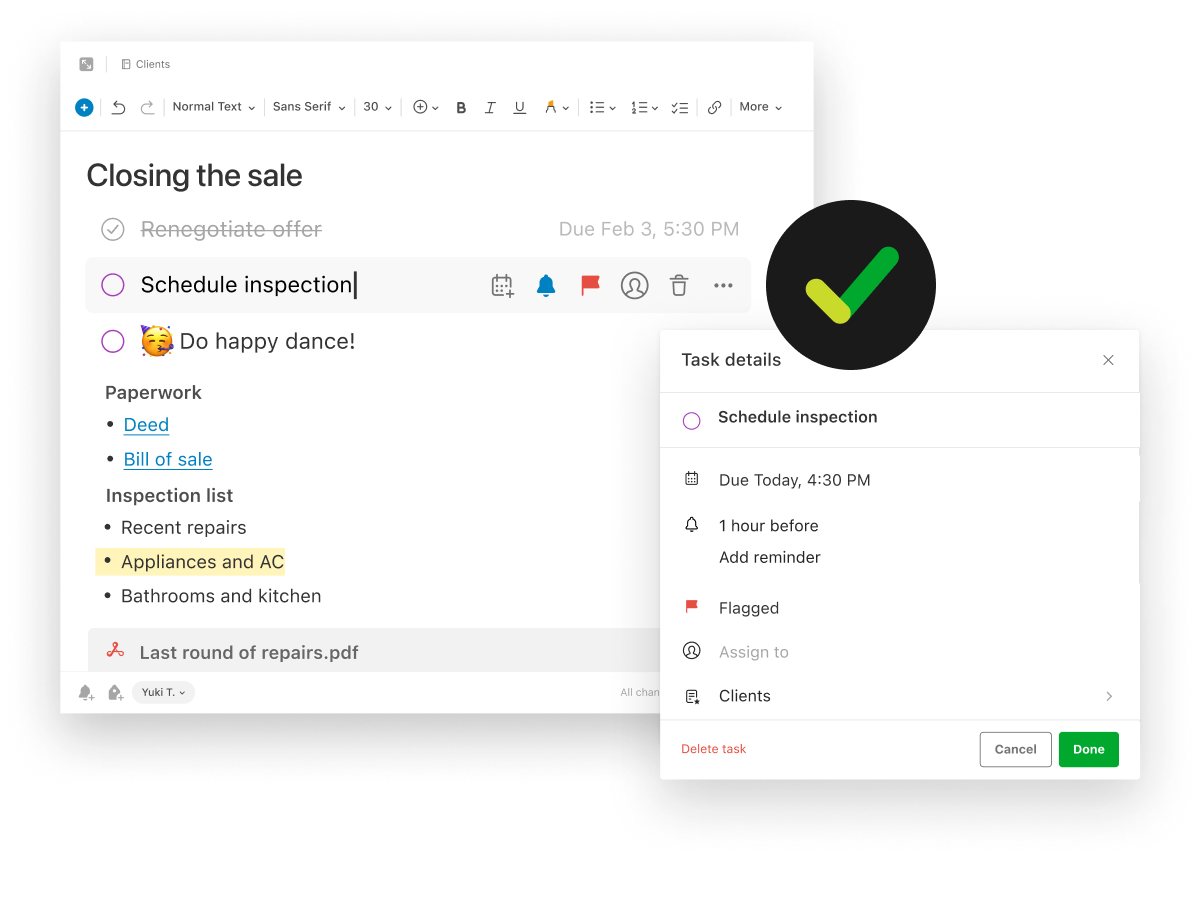
melalui EvernoteEvernote adalah salah satu aplikasi pencatatan tertua dan paling terkenal.
Evernote dikenal karena mendukung kolaborasi. Catatan Anda disinkronkan di beberapa perangkat, sehingga Anda dapat mengaksesnya dari mana saja.
Fitur ini merupakan nilai tambah yang sangat besar ketika tim Anda mengerjakan perencanaan proyek baru. Anggota tim dapat menyumbangkan ide melalui aplikasi seluler Evernote, perangkat iOS, dan desktop tanpa perlu mengkhawatirkan kompatibilitas dengan aplikasi lain.
Dengan kemampuan organisasi Evernote, lacak semua catatan Anda dalam satu dasbor dan aturlah dengan menggunakan tumpukan buku catatan dan tag.
Tetap berada di atas catatan Anda dan ambil dengan cepat saat dibutuhkan tanpa membuang waktu untuk mencarinya di seluruh basis data.
Mari kita lihat fitur-fitur terbaik dan harga Evernote.
Template
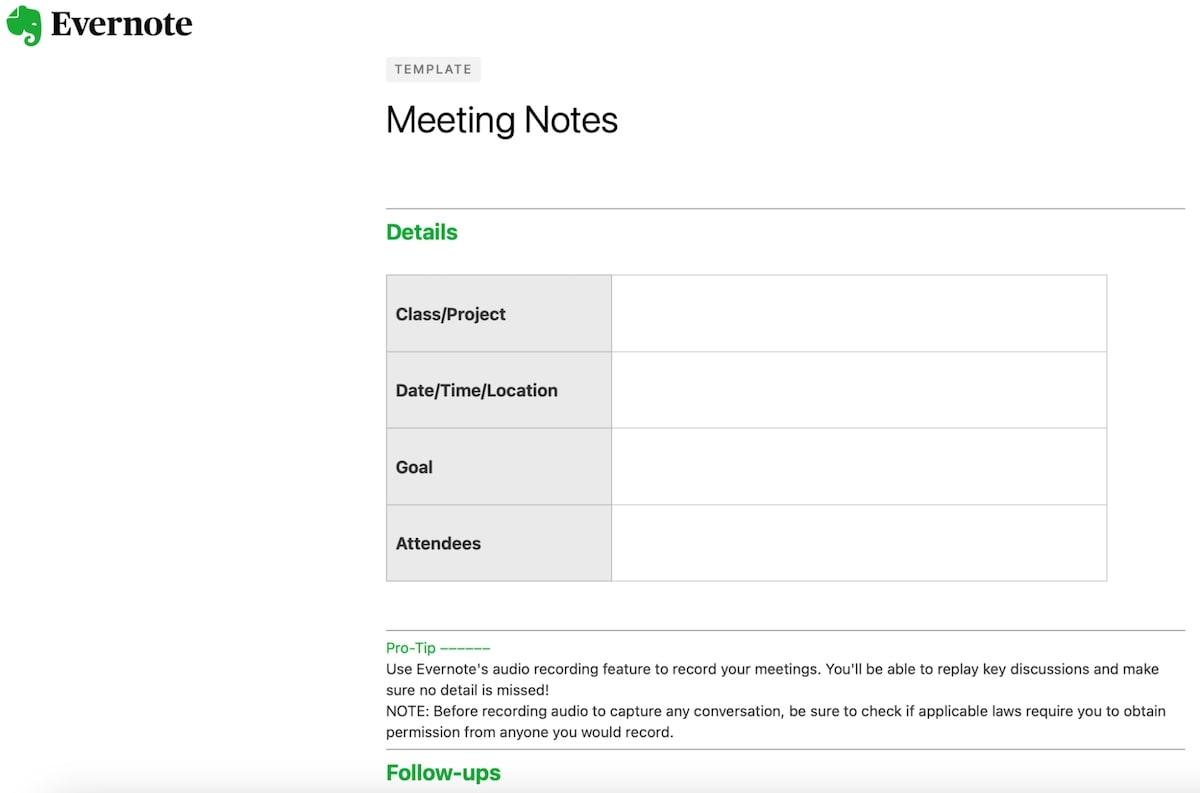
Templat catatan rapat di Evernote
Hemat waktu dan tenaga dengan siap pasang Templat Evernote yang sesuai dengan kebutuhan Anda.
Tambahkan templat catatan harian ke catatan Anda untuk mencatat jadwal harian Anda atau template manajemen proyek untuk melacak pencapaian proyek.
Gunakan dan gunakan kembali lebih dari 50+ templat yang sudah diformat berdasarkan kebutuhan Anda.
Sebagai contoh, templat 'Gratitude Journal' sudah memiliki tabel yang sudah terisi sebelumnya untuk menuliskan jurnal pagi, pelajaran hidup, dan orang-orang yang Anda syukuri. Pilih templatnya, dan mulailah menulis tanpa perlu mengkhawatirkan aspek desainnya.
Catatan Audio
Jika Anda tidak suka menulis, aplikasi Evernote memungkinkan Anda merekam catatan audio. Buka catatan baru dan ketuk tombol rekam untuk mulai merekam suara Anda.
Ini adalah penyelamat ketika Anda ingin membuat catatan penting di tengah-tengah diskusi, atau pikiran Anda terlalu sibuk untuk menuliskan pemikiran.
Bagian terbaiknya?
Anda bisa menggunakannya di versi desktop Evernote dan aplikasi iOS dan Android.
Pengingat Catatan
Tetap berada di atas tugas Anda dengan menambahkan pengingat ke catatan Anda.
Tetapkan tanggal dan waktu untuk mendapatkan peringatan email pada tugas-tugas Anda yang sensitif terhadap waktu. Tandai sebagai selesai setelah Anda menyelesaikan tugas dengan mengetuk pengingat. Tindakan ini tidak akan menghapus catatan asli.
Evernote juga menampilkan pengingat catatan yang disematkan di bagian atas daftar catatan.
Selain fitur-fitur yang disebutkan di atas, teknologi Evernote Web Clipper dan Optical Character Recognition (OCR) layak disebutkan di sini.
Ekstensi Web Clipper Google Chrome menyimpan artikel, tangkapan layar, dan PDF dari web. Teknologi OCR memindai catatan tulisan tangan Anda dan menambahkannya sebagai catatan Evernote.
Harga Evernote
- Versi gratis
- Personal: $14,99 per pengguna per bulan
- Profesional: $17,99 per pengguna per bulan
Apa Perbedaan Antara Obsidian dan Evernote?
Anda tidak akan salah memilih antara Obsidian atau Evernote untuk menulis catatan. Beberapa perbedaan utama dapat membuat Anda memilih salah satunya.
Untuk membantu Anda membuat keputusan yang tepat antara Obsidian vs Evernote, kami akan membahas perbedaan utama di antara keduanya.
Penyimpanan
Mengetahui bagaimana sebuah aplikasi menyimpan catatan Anda memberi Anda kepercayaan diri untuk menggunakan aplikasi pencatatan lebih sering.
Berikut ini adalah sekilas tentang kemampuan penyimpanan Obsidian vs Evernote.
Obsidian
Dengan Obsidian, file disimpan secara lokal; Anda bisa mengakses catatan Anda di perangkat kapan pun Anda mau. Ini adalah berita bagus dari sudut pandang keamanan karena menyimpan file di cloud membuat informasi pribadi Anda rentan terhadap ancaman peretasan.
Selain itu, Anda tidak perlu bergantung pada aplikasi Obsidian untuk mengakses catatan. Pencarian sederhana akan melakukan pekerjaan itu karena Anda telah menyimpan file Anda di hard drive.
Satu-satunya kelemahan dari proses penyimpanan ini adalah Anda harus mengeluarkan biaya tambahan sebesar $8 untuk menyinkronkan catatan Anda di Obsidian di berbagai perangkat.
Evernote
Evernote menyimpan catatan Anda di awan, yang bisa Anda akses dari mana saja dengan menggunakan internet. Ini adalah pilihan yang sangat baik untuk membangun kebiasaan menulis di mana pun dan kapan pun Anda suka.
Sebagai aplikasi berbasis cloud, catatan Anda secara otomatis disinkronkan di seluruh perangkat seperti laptop, PC, ponsel, dan tablet.
Jika Anda menggunakan perangkat yang berbeda untuk menulis dan memprioritaskan kolaborasi waktu nyata daripada menyinkronkan catatan secara manual, Evernote adalah pilihan yang sangat baik.
format File ###
Obsidian dan Evernote menyimpan catatan Anda dalam format file yang berbeda. Mengetahui kelebihan dan kekurangan masing-masing akan membantu Anda memilih salah satu yang lebih nyaman dan praktis untuk Anda. Mari kita langsung membahasnya.
Obsidian
Obsidian menggunakan format file yang mendukung penurunan harga untuk menyimpan catatan Anda. Markdown adalah bahasa markup ringan yang sederhana namun menggunakan sintaks yang berbeda yang terdiri dari karakter khusus.
Berikut adalah beberapa contohnya -
# untuk menambahkan judul 1
** ** untuk teks tebal
== == untuk teks yang disorot
~~ ~~ untuk teks yang dicoret
Selain itu, gunakan karakter-karakter ini untuk menambahkan gambar, tautan, blok kode, dan daftar ke catatan Anda. Keuntungan dari file adalah catatan Anda disimpan sebagai file teks biasa dengan ekstensi .md yang dapat dibuka dengan editor teks apa pun seperti Notepad dan Google Documents.
Jika Anda sudah terlatih dalam menggunakan bahasa markup atau sudah terbiasa dengan cara kerja file markdown, ini seharusnya tidak menjadi masalah bagi Anda. Tetapi, jika Anda masih baru, Anda harus berlatih sedikit untuk membiasakan diri dengan bentuk bahasa ini.
Markdown memberikan lebih banyak opsi untuk mengonversi catatan Anda dalam berbagai format. Secara default, Anda dapat mengekspor catatan Obsidian ke format PDF, tetapi Anda dapat mengonversi file md ke .docx dan .txt, di antara format file lainnya.
Evernote
Dengan Evernote, Anda akan melihat catatan Anda dalam format Rich Text Format (RTF). RTF adalah format file standar yang digunakan oleh banyak pengolah kata seperti Microsoft Word. Hal ini memudahkan untuk bertukar file di antara perangkat lunak yang berbeda.
Memformat teks di Evernote lebih sederhana dan memiliki kurva pembelajaran yang sangat singkat. Jika Anda pernah menggunakan pengolah kata apa pun sebelumnya, tata letak editor akan memberi Anda perasaan yang sama. Dengan menggunakan editor Evernote, Anda dapat memformat teks dengan mengubah ukuran font, warna, sorotan, dan banyak lagi.
Menyisipkan menu seperti tabel, tugas, dan acara kalender juga mudah. Jika penurunan harga bukan pilihan yang nyaman, Evernote adalah pilihan tepat untuk Anda.
Menghubungkan
Gunakan penautan untuk membentuk hubungan antara catatan Anda, mengingat sesuatu dengan lebih jelas, dan menyelesaikan lebih banyak pekerjaan secara efektif.
Obsidian dan Evernote membantu menghubungkan catatan Anda, namun dengan cara yang berbeda.
Obsidian
Karena kemampuan menghubungkan dua arahnya, Obsidian menyebut dirinya sebagai 'otak kedua'
Ini tidak hanya menunjukkan tautan yang masuk dalam catatan Anda, tetapi juga yang keluar.
Fitur penautan membantu Anda membuat hubungan yang mendalam antara catatan Anda dan memahami suatu topik secara lebih menyeluruh.
Untuk menambahkan tautan, gunakan tanda kurung siku [[ ]], dan tambahkan nama catatan yang ingin Anda tautkan di antara tanda kurung tersebut. Yang membuat fitur penautan Obsidian lebih istimewa adalah Knowledge Graph: semacam tampilan grafik.
Knowledge Graph adalah representasi visual dari catatan Anda dan bagaimana mereka terhubung. Dengan melihat grafik, Anda dapat melihat catatan mana yang terkait erat dan mana yang merupakan outlier.
Evernote
Gunakan fitur penautan untuk menyisipkan tautan ke catatan lain. Namun, ini tidak sesederhana Obsidian.
Untuk menyisipkan tautan catatan yang sudah ada di perpustakaan Anda, Anda harus menemukan catatan tersebut. Setelah Anda menemukannya, salin tautan catatan tersebut dan tempelkan ke dalam catatan baru yang Anda buat.
Meskipun fitur ini berguna, namun fitur ini rumit dan memakan waktu. Obsidian adalah aplikasi pencatatan yang lebih baik jika menautkan menempati urutan teratas dalam daftar prioritas Anda.
Evernote vs Obsidian di Reddit
Kami memeriksa Reddit untuk menjelajahi apa yang dikatakan para Redditor tentang Obsidian dan Evernote. Banyak dari mereka menggunakan Evernote dan Obsidian untuk memenuhi kebutuhan mereka. Mereka mencoba mengisi kekosongan satu alat dengan alat lainnya.
Sorotan utama dari penelitian kami:
"_Saya menggunakan Evernote dan Obsidian. Saya mulai menggunakan Obsidian untuk proyek-proyek tertentu yang memanfaatkan informasi hyperlink. Evernote tetap menjadi tempat saya menyimpan pengetahuan umum dan penyimpanan informasi."
Pengguna lain menyebutkan bagaimana Evernote berhasil memenuhi kebutuhan mereka, dan memiliki otak kedua tidak masuk akal ketika mereka mulai menulis catatan di beberapa aplikasi.
"_Saya merasa seperti kehilangan fungsi "otak kedua" ketika saya mulai menggunakan banyak aplikasi. Saya memiliki proses yang cukup baik di Evernote dan tidak ada sesuatu dalam alur kerja saya yang tidak dapat saya selesaikan. Beberapa hal (menautkan catatan, mengelola spreadsheet, dan tulisan tangan di iPad) bisa jauh lebih baik, namun kemampuan untuk meletakkan semuanya di satu tempat memiliki banyak nilai bagi saya."
Obsidian vs Evernote: Apakah kita memiliki pemenang?
Menentukan pemenangnya sulit karena kedua aplikasi pencatat ini memiliki keterbatasan.
Sebagai contoh, tidak seperti Evernote, Obsidian adalah aplikasi catatan yang sepenuhnya offline, sehingga sulit untuk menyinkronkan catatan Anda di seluruh perangkat. Untuk mewujudkannya, Anda harus membayar tambahan $8. Selain itu, data Anda dihosting secara lokal di desktop Anda.
Di sisi lain, Evernote cocok untuk penggunaan pribadi dan kolaboratif, tetapi data Anda dihosting di awan dan rentan terhadap pelanggaran keamanan.
Untungnya, kami memiliki solusi yang sempurna untuk meningkatkan kemampuan mencatat Anda.
Perkenalkan ClickUp - Alternatif Terbaik untuk Obsidian vs Evernote
ClickUp adalah aplikasi pencatatan dan manajemen proyek yang mudah digunakan yang menggantikan banyak alat di kotak peralatan Anda. Beralihlah di antara berbagai aplikasi dan selesaikan tugas Anda jauh sebelum tenggat waktu.
ClickUp dirancang untuk semua orang. Baik itu proyek sekolah atau strategi GTM untuk peluncuran produk baru, Anda bisa memvisualisasikan, berkolaborasi, dan melacak kemajuan proyek di satu tempat.

Gunakan ClickUp Docs untuk mengelola dokumen penting dan mendorong kolaborasi tim Dokumen ClickUp membantu Anda membuat wiki, menyematkan bookmark, menambahkan tabel, atau membuat proses untuk pengoptimalan alur kerja . Undang tim Anda untuk berkolaborasi dengan mereka secara real-time, menandai anggota, dan berbagi komentar. Tambahkan widget dengan editor bawaan untuk memperbarui status proyek, menetapkan tugas, dan mengubah proyek.
Privasi adalah inti dari dokumen ClickUp.
Buat tautan yang dapat dibagikan dan kelola izin saat Anda membagikannya dengan orang lain. Tetapi itu hanya gambaran umum; Anda bisa melakukan lebih banyak hal dengan fitur hemat waktu seperti templat, mode fokus, dan banyak lagi.
Mengatur dengan ClickUp Notes
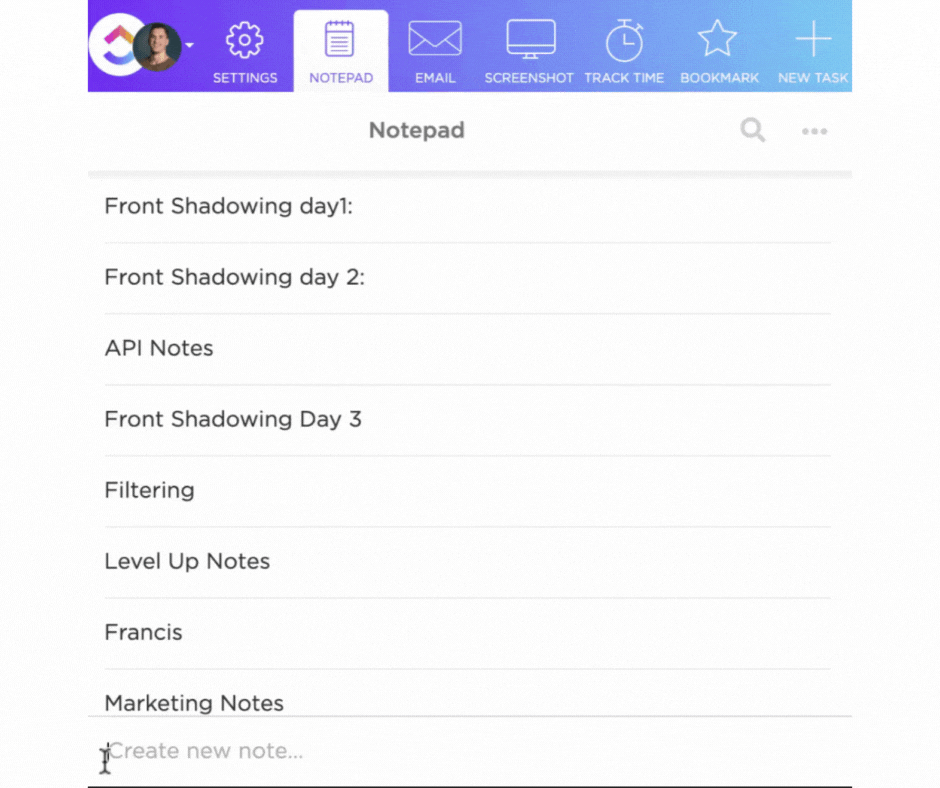
Mengatur catatan, daftar periksa, dan tugas Anda di satu tempat.
Salah satu aspek yang menjadi sulit adalah mengatur tugas untuk melacaknya sebagai tugas atau membuat daftar periksa. Catatan ClickUp membuatnya lebih mudah meskipun Anda belum pernah melakukannya sebelumnya. Gunakan editor untuk mengubah catatan Anda menjadi tugas yang dapat dilacak dan mengaturnya sebagai item tindakan dalam daftar periksa.
Tetapi bagaimana dengan mengakses catatan ini di perangkat yang berbeda?
ClickUp secara otomatis menyinkronkan catatan Anda antara aplikasi seluler dan ekstensi Chrome. Buat catatan di mana saja dan akses di lain waktu.
Mengotomatiskan dengan ClickUp AI
Gunakan ClickUp AI untuk menulis lebih cepat, meringkas dan menyempurnakan teks, membuat tanggapan email, dan banyak lagi
Fitur-fiturnya ClickUp AI membantu meningkatkan produktivitas Anda. Ini memangkas tugas-tugas 30 menit Anda menjadi 30 detik. ClickUp menonjol karena hanya ada sedikit Alat AI untuk mencatat .
Buat garis besar proyek, laporan status untuk tim dukungan pelanggan, atau garis besar email untuk kampanye pemasaran berikutnya- AI menyelesaikannya dengan beberapa klik.
AI juga membantu Anda menulis catatan dengan lebih baik, mengedit konten, dan memformatnya secara sempurna dengan tabel, header, dan banyak lagi. Jadi, apakah Anda siap untuk menjadi yang terdepan dan mengalahkan tenggat waktu dengan bantuan AI?
Harga ClickUp
- Gratis Selamanya: Semua alat pencatat ClickUp, ClickUp Docs, anggota tak terbatas, dan ruang penyimpanan 100 MB
- Tak Terbatas: $5/pengguna/bulan dengan penyimpanan tak terbatas, integrasi tak terbatas, dan dasbor tak terbatas
- Business: $12/pengguna/bulan tim tak terbatas, ekspor kustom, dan peningkatan otomatisasi
- Business Plus: $19/pengguna/bulan Pembuatan peran khusus, izin khusus, dan peningkatan otomatisasi
- Enterprise: Harga khusus dengan API perusahaan, orientasi terpandu, dan manajer sukses yang berdedikasi
Mulailah dengan ClickUp: Apa yang Anda Tunggu?
ClickUp adalah pilihan yang tepat untuk profesional yang sibuk seperti Anda. Baik mencatat ide atau berkolaborasi dengan anggota tim dalam sebuah proyek baru, ClickUp melakukan semuanya. Banyaknya fitur, kemudahan penggunaan, dan harga yang ditawarkan ClickUp menjadikannya alat yang harus dimiliki untuk bisnis apa pun. Tingkatkan pencatatan Anda dengan fitur-fitur ClickUp yang canggih dan kuat.
Atur catatan Anda, berkolaborasi dengan orang lain, dan kelola secara efektif untuk melacak semua aktivitas Anda. Daftar Paket Gratis Selamanya dari ClickUp dan mulailah perjalanan baru ini dengan mitra pencatat Anda.

